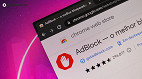O Chrome tem a fama de utilizar muitos recursos (memória RAM) do computador, mas além disso, temos ainda problemas com seu alto consumo de bateria nos notebooks. Com o lançamento do Google Chrome 108 foi implementada um recurso chamado modo "economia de energia", que está presente nas plataformas Windows, Mac, Linux e ChromeOS. Neste tutorial iremos mostrar como ativar a funcionalidade para obter seus benefícios.
Chamado de "energy saver" em inglês, o recurso "economia de energia" do Google Chrome é um modo especial desenvolvido para prolongar a duração da bateria dos dispositivos um pouco mais. Para isso, o sistema do navegador limita a atividade em segundo plano, tira efeitos visuais e diminui a taxa de quadros/frames por segundo (FPS) de vídeos. Entretanto, a funcionalidade está como um recurso de teste e é necessário ativá-la para possibilitar o acesso à função de economia da bateria.
Como ativar o modo de economia de energia no Google Chrome

Confira o passo a passo abaixo para ativar o modo de economia de energia ("energy saver") no navegador Google Chrome.
Passo 01: Abra o navegador Google Chrome em seu notebook ou Chromebook e digite na barra de endereço (onde o link dos sites está escrito), localizada no topo, o seguinte:
chrome://flags/
Passo 02: Aperte a tecla "enter" para acessar a lista de recursos experimentais do Chrome. Feito isso, escreva na barra de busca "Battery Save".
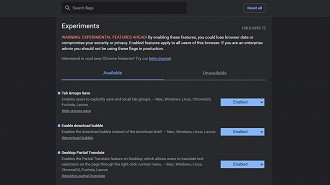
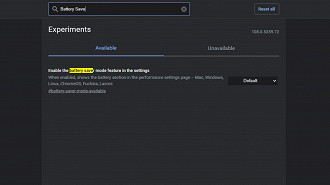
Passo 03: Quando aparecer o escrito "Enable the battery saver mode feature in the settings", logo na frente haverá um botão para selecionar entre as opções "Default", "enabled" e "Disabled". Clique em "Enabled" para ativar.
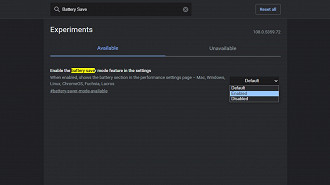
Passo 04: Com a opção "Enabled" selecionada, clique no botão "Relaunch", localizado embaixo no canto direito da tela. Isso irá fazer com que o navegador reinicie (feche e abra novamente).
Passo 05: Após o Chrome reiniciar, clique nos três pontos em cima no canto direito e selecione "Configurações".
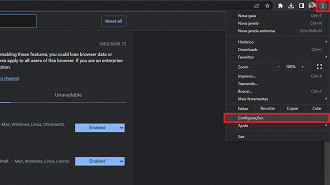
Passo 06: Selecione na coluna do lado esquerdo a opção "Desempenho".
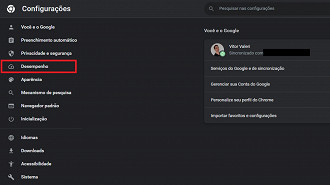
Passo 07: Na guia "Desempenho", verifique se a chave de "Economia de energia" está ativada. Em seguida, veja que há duas opções:
- Ativar apenas quando a bateria estiver em 20% ou menos
- Ativar quando o computador estiver desconectado.
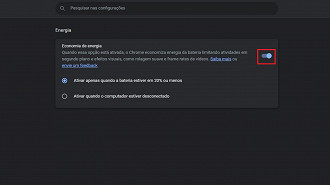
A opção de ativar o modo "Economia de energia" quando o computador estiver desconectado se refere à quando o notebook não está ligado na energia através de seu carregador.
Pronto, agora você pode utilizar o recurso "economia de energia" para estender a duração de bateria do seu notebook ou Chromebook.